Formas de crear una copia del registro de Windows

- 1708
- 406
- Samuel Méndez
Al restaurar el registro desde la copia de seguridad, se eliminan muchos mal funcionamiento que surgen en la operación del sistema. Creando una copia de seguridad de datos, el usuario puede protegerse de muchos problemas repentinos. Se recomienda hacer una copia antes de realizar cualquier cambio en el registro, ya que una acción inepta de un usuario inexperto para conducir a graves consecuencias, por ejemplo, el sistema puede no comenzar después de que las enmiendas o problemas surgirán peor. No es necesario gobernar el registro sin el conocimiento y las habilidades apropiadas, pero si las hay, es mejor jugar a salvo en caso de que algo salga mal.

Los programas instalados en la computadora, incluida la maliciosa. El resultado de la intervención del software viral prescrito en el registro es un funcionamiento incorrecto del sistema operativo o su rechazo completo. Al tener una copia de la base de datos con la configuración y los parámetros de configuración de Windows, no puede preocuparse por el hecho de que el sistema operativo tendrá que reinstalarse si hay problemas sistémicos. Existen varios métodos que se pueden aplicar para llevar a cabo el procedimiento de copia.
Creación automática de copias de seguridad del sistema de registro
Con los ensamblados recientes de Windows 10, a partir de 1803, el sistema operativo dejó de hacer copias de seguridad en modo automático, que anteriormente se almacenó de forma predeterminada cada 10 días en el C: \ Windows \ System32 \ config \ Regback y podría usarse si fuera necesario para recuperarse o copiarse Otro portador. Ahora este catálogo está vacío o contiene archivos vacíos. Para activar la creación automática de copias, realizamos las siguientes acciones:
- Abra la consola "Perform" (Win+R), ingrese el comando REGEDIT en el campo correspondiente y presione ENTER para ir al editor de registro.
- Seguimos la forma en que HKEY_LOCAL_MACHINE \ SYSTEM \ CurrentControlset \ Control \ Session Manager \ Configuration Manager.
- Haga clic en el PKM derecho a la derecha, haga clic en "Crear" - "Parámetro DWOD (32 bits)" (si el sistema también es 64X) y le da al parámetro el nombre EnablePeriodicBackUpu.
- Presionamos dos veces según el parámetro recién formado, en la ventana que se abre, establecemos el valor 1.
- Después de editar el registro, cierre el editor y reinicie el dispositivo.
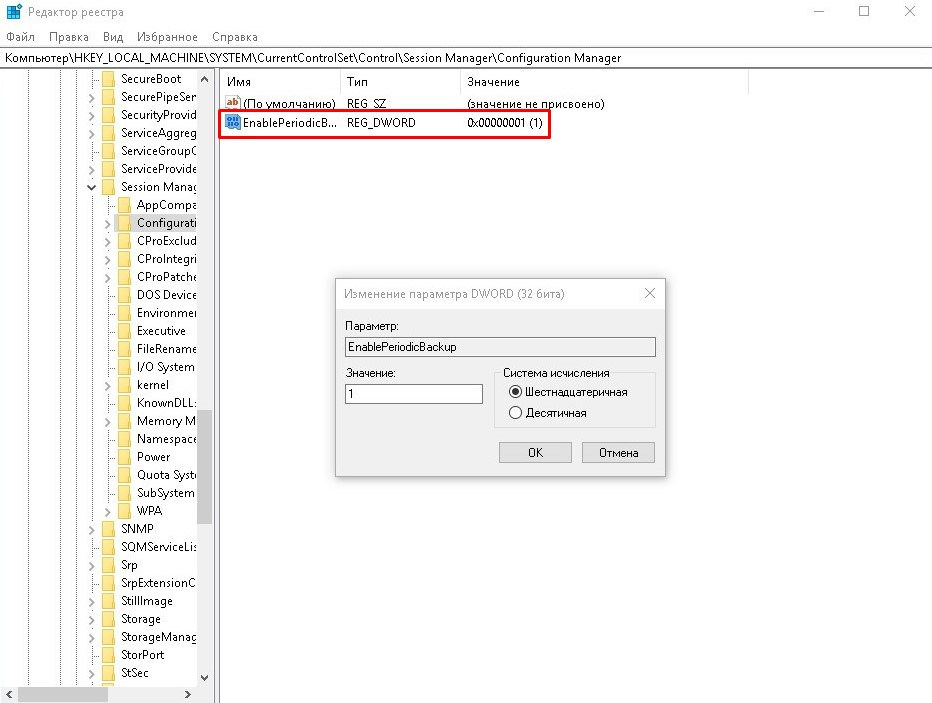
El catálogo donde se almacena la copia de reserva del registro es la misma - C: \ Windows \ System32 \ config \ Regback. Las copias se guardarán automáticamente al servir el sistema durante el tiempo de inactividad de la PC. Para hacer esto, los archivos de tareas son aplicados por el Registro RegidleBackup, que se encuentra en la biblioteca del planificador de tareas en \ Microsoft \ Windows \ Registry y comienza a funcionar después de las acciones anteriores con el registro. Para actualizar archivos ahora, puede iniciar manualmente la tarea. Puede ir al servicio de diferentes maneras, uno de los más simples implica el uso del comando Taskschd.MSC en la consola "realizar".
Si es necesario restaurar archivos dañados, es suficiente copiar el contenido de la carpeta, donde se coloca una copia en el directorio C: \ Windows \ System32 \ config.
Reserve copias del registro como parte de los puntos de recuperación de Windows
Mediante el sistema operativo, puede crear puntos de recuperación de control, fijando así el buen estado del sistema operativo. La capac de la capacá le permite enrollar ventanas cuando las fallas aparecen en el trabajo, volviendo al momento en que no hubo problemas. Los puntos guardados contienen copias de todos los archivos y parámetros del sistema que aseguran que el sistema operativo, por lo tanto, la creación de una copia de seguridad de Windows implique copiar el registro en la carpeta.
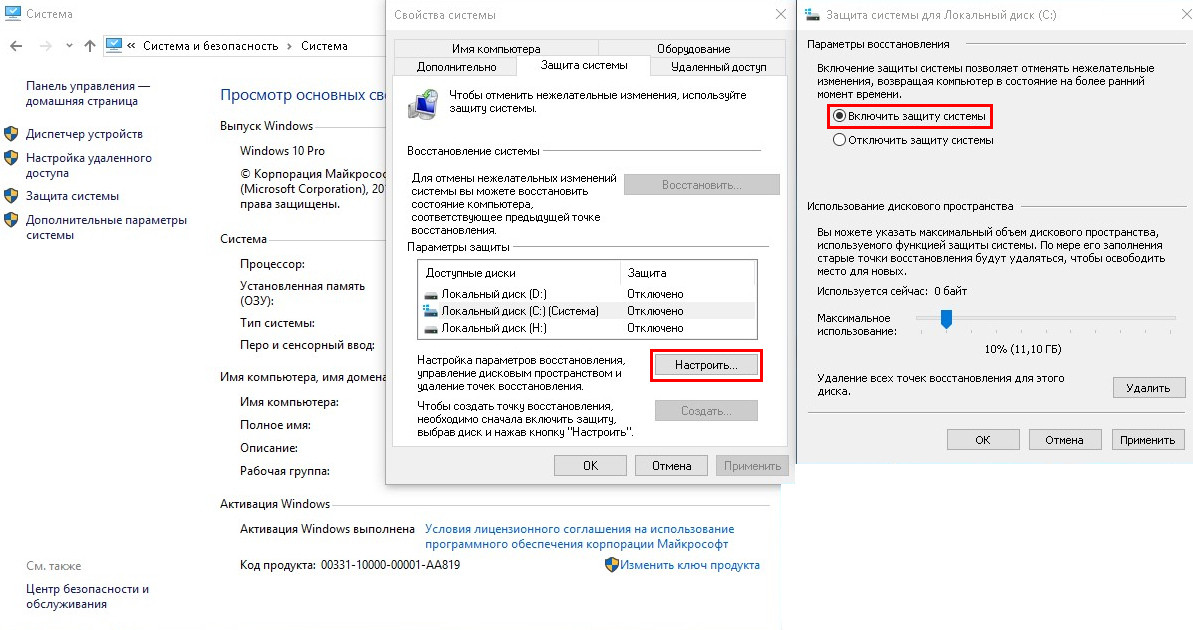
Creación de copias automáticas del registro
Puede crear tal punto de la siguiente manera:
- Vamos al panel de control.
- En la categoría "Sistema y seguridad", seleccione la sección "Sistema".
- Vamos a la subsección "Protección del sistema", haga clic en el botón "Configurar" (si el botón "Crear" está inactivo).
- Ponemos el marcador en el "encender la protección del sistema" y al mover el control deslizante indicamos cuánto espacio se seleccionará para crear puntos de control (cuanto más grande sea el espacio, más puntos se pueden crear, mientras que al llenar el Lugar, los puntos antiguos se eliminarán en modo automático).
- Ahora haga clic en el botón "Crear", asigne el nombre del punto de control y use los cambios.
Ahora, si es necesario, vuelva a revertir las ventanas al punto creadas anteriormente, el procedimiento se realiza presionando el botón "Restaurar". Si hay varios de estos puntos, tendrá la oportunidad de elegir.
Al recuperarse, los datos se devuelven del subcatólogo Regback, donde se conserva la copia de seguridad, en la configuración de directorio superior y los archivos de registro en el catálogo de destino se reescriben en modo automático. Puede recuperarse tanto en el sistema de trabajo como en una situación en la que el sistema operativo no comienza. La segunda opción implica el trabajo en el entorno de recuperación, en t. H. Desde el disco de recuperación o la unidad de arranque con la distribución de Windows 10.
Copia de seguridad manual de archivos de registro
Puede hacer una copia del registro en Windows 10 manualmente tanto por medio del editor de registro exportando todos sus archivos como transfiriendo elementos individuales. Las exportaciones de datos son las siguientes:
- En la ventana "Perform" (Win+R), prescribimos el comando REGEDIT, haga clic en ENTRAR.
- En el editor, haga clic en "Archivo" - "Exportar ..." (o PKM a "Computadora" - "Exportar").
- En la ventana que se abre, indique el nombre del archivo y haga clic en el botón "Guardar".
Ahora, si es necesario restaurar el registro, debe presionar el mouse dos veces en el elemento creado con una extensión ".Reg "y aplique cambios. Al mismo tiempo, la copia creada no es adecuada para su uso en su totalidad del sistema, el método solo funciona en el sistema operativo, que se inicia. Además, todos los cambios afectarán solo los elementos guardados en el regi, mientras que los datos que aparecieron después de la exportación seguirán siendo los mismos. Otro menos del método: copiar los parámetros que se usaron en el momento del procedimiento de exportación, posiblemente con errores.
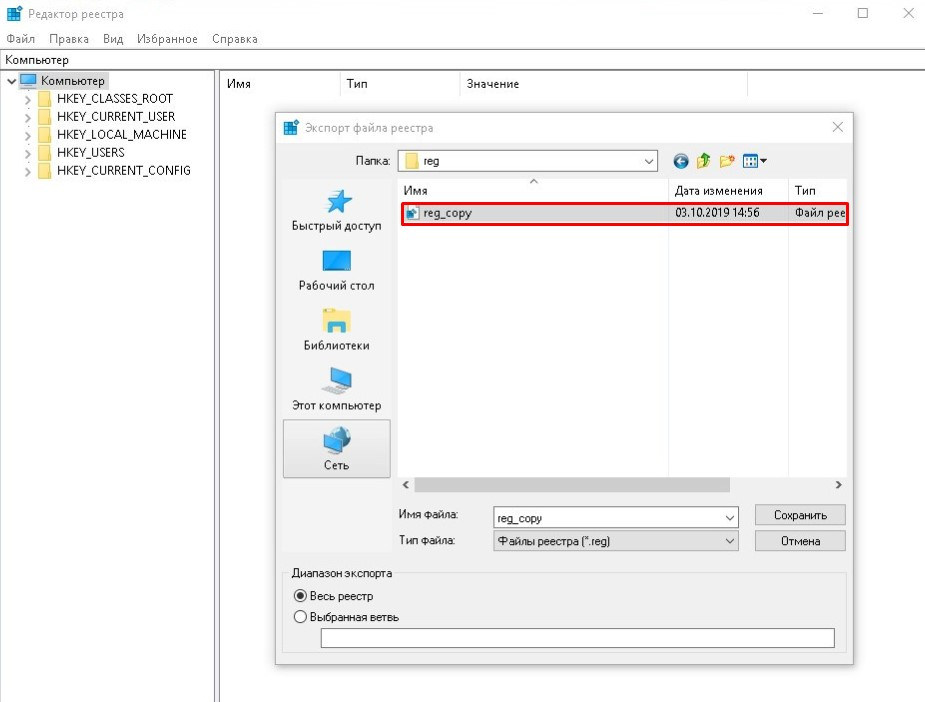
Exportar copias del registro "manualmente"
Una opción alternativa implica copiar archivos del directorio de configuración, así como NTUSer oculto.DAT (para verlo, debe habilitar la visualización de elementos ocultos en el conductor), que se encuentra en un disco del sistema en una carpeta llamada usuario en un directorio separado o en una unidad extraíble. Estos archivos, cuando necesite restaurar el registro, pueden ser reemplazados por elementos existentes en T. H. En el entorno de recuperación, si la sala de operaciones no se carga.
Programas para crear una copia de copia de seguridad del registro
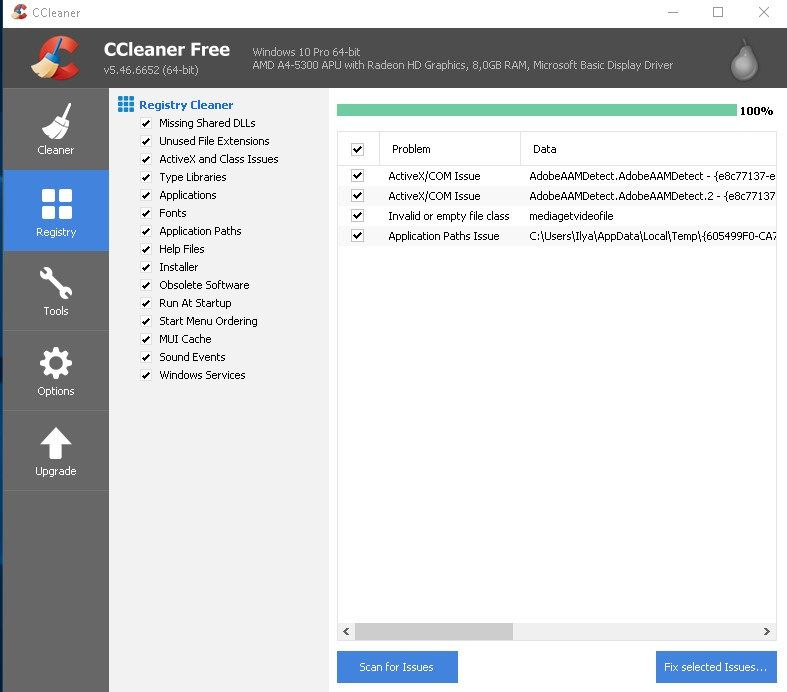
Para completar la tarea, puede usar el software de tercera parte. Hoy puedes encontrar muchas utilidades gratuitas trabajando en esta dirección. Considere cómo crear una copia del registro utilizando programas:
- Regbo. Una utilidad conveniente para usar, que le permite simplemente hacer una copia del registro de Windows 7, 8, 10, para el cual debe presionar la nueva copia de seguridad, especificar la ruta de preservar el objeto e iniciar el proceso con el "Inicio " botón.
- Eruntgui. Otro programa simple que está disponible, incluso en la versión portátil. Aquí puede realizar el procedimiento presionando el botón "Copia de seguridad del Registro", puede cambiar la ruta de guardado en el botón Opciones (Botón Opciones).
- OffLineRegistryFinder. La utilidad solo está disponible en la versión portátil, se descarga teniendo en cuenta la descarga del sistema operativo (32x o 64x). También existe la posibilidad de instalar un ruso. En la ventana del programa, haga clic en el botón "Llenar automáticamente" para que la utilidad encuentre el camino y el lugar donde se conservarán los elementos, luego "crear una imagen del registro".
- Cleaner. Una aplicación popular para la limpieza y optimización de un sistema, cuya funcionalidad también le permite hacer una copia del registro de Windows 10 u otras versiones del sistema operativo, para lo cual seleccionamos el "registro" en el menú a la izquierda, haga clic en el Botón "Encontrar problemas" y, al finalizar el proceso seleccionado,. La utilidad ofrecerá la creación de una copia de seguridad, acordará e indicará el lugar de preservación de la copia. Para recuperarse, deberá iniciar un archivo guardado.
Hay muchas formas de realizar el procedimiento, y puede elegir cualquier opción conveniente para usted. Debe tenerse en cuenta que a menudo tiene que trabajar en el entorno de recuperación, cuando el sistema no quiere comenzar, por esta razón es mejor usar un método que implique esta posibilidad.
- « Linux Mint vs Ubuntu, que es mejor elegir
- No hay PhysxCudart_20.Dll causas de error y formas de resolverlo »

